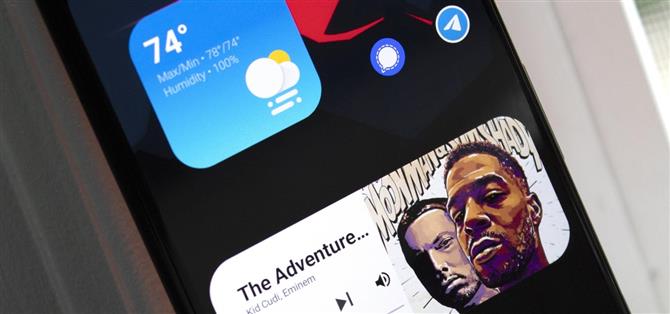Po viac ako desiatich rokoch iPhone konečne získava widgety na domovskej obrazovke. Majú dokonca estetiku spoločnosti Apple, ktorú mnohí ľudia túžia po svojom uniformnom veveričkovom vzhľade. Nemusíte sa však trápiť, ako pri takmer každej funkcii iOS, môžete si ich na zariadení Android zaobstarať s trochou práce.
V Obchode Play sú aplikácie, ktoré vám umožňujú navrhnúť vlastné widgety – až po veľkosť, farby, tlačidlá a funkčnosť. Aby ste postupovali podľa tejto príručky, nemusíte vytvárať miniaplikácie pre systém iOS 14 od začiatku. Reddit dontbeaboot používateľa vytvoril množinu, ktorú môžete jednoducho importovať do jednej z najpopulárnejších aplikácií vlastných miniaplikácií.
Krok 1: Získajte predvoľby miniaplikácií
Ak chcete ušetriť čas vytvorenia miniaplikácií sami, budete si musieť stiahnuť predvoľby programu dontbeaboot. Otvorte na telefóne Disk Google pomocou odkazu nižšie a potom dlho stlačte súbor a začnite s hromadným výberom akýchkoľvek miniaplikácií, ktoré chcete pridať. Po výbere súborov klepnite na tlačidlo ponuky v pravom hornom rohu a vyberte možnosť Stiahnuť.
- Stiahnite si dontbeaboot’s iOS 14 Widget Presets z Disku Google


Krok 2: Nainštalujte KWGT a kúpte verziu Pro
Vlastná aplikácia widgetov, ktorú budete potrebovať, je KWGT. Budete tiež potrebovať kľúč odblokovania verzie Pro, ktorý beží 4,49 dolárov. Nainštalujte obe aplikácie do telefónu pomocou odkazov uvedených nižšie.
- Odkazy na obchod Play: KWGT Kustom Widget Maker (zadarmo) Kľúč KWGT Pro (4,49 dolárov)

Krok 3: Pridajte predvoľby
Otvorte KWGT a vyberte ikonu priečinka v pravom hornom rohu. Prejdite do priečinka Stiahnutie a vyberte jednu z predvolieb, ktoré ste prevzali. Miniaplikácia sa pridá na kartu Exportované v KWGT. Ak sa okamžite nezobrazí, prepnite karty a potom prepnite späť. Pridajte každú predvoľbu, ktorú ste stiahli pomocou tejto metódy.


Môžete pridať desať predvolieb:
- Počasie (veľké)
- Počasie (malé)
- Vyhľadávanie Google (veľké)
- Vyhľadávanie Google (malé)
- Ovládacie prvky médií (veľké)
- Ovládacie prvky médií (malé)
- Program (veľký)
- Program (malý)
- Hodiny (tmavé)
- Hodiny (svetlo)
Krok 4: Pridajte prázdnu šablónu widgetu KWGT
Ak chcete pridať vlastnú miniaplikáciu KWGT, musíte na svoju domovskú obrazovku najprv pridať prázdnu šablónu miniaplikácie. Dlho stlačte akékoľvek prázdne miesto na domovskej obrazovke a vyberte položku Widgety. Prejdite do sekcie KWGT a vyberte ktorúkoľvek šablónu zo zoznamu väčšieho ako 1 x 1. Vytvorené widgety sú navrhnuté pre 2 x 2 (malé) a 4 x 2 (veľké), takže ich v ideálnom prípade použite, ale môžete si vybrať až 4 x 4, ak chcete, a widget jednoducho zmenšite neskôr.


Pridajte šablónu na svoju domovskú obrazovku. Odporúčame dlho stlačiť miniaplikáciu a zmeniť veľkosť oboch bočných hrán. Čím je priestor väčší, tým ľahšie je zmeniť, ak nevyzerá úplne správne.
Krok 5: Pridajte miniaplikácie iOS 14 na plochu
Teraz klepnite na prázdny widget šablóny, ktorý ste práve pridali. Tým sa otvorí KWGT na stránku editora, kde môžete vylepšiť widget tak, aby sa objavil a fungoval podľa vašich predstáv. Ale v skutočnosti nie je toho veľa, čo musíte urobiť. Možno bude potrebné zmeniť veľkosť miniaplikácie, ktorú môžete dosiahnuť prepnutím na kartu Vrstva a pomocou šípky vedľa položky Mierka.


Ak miniaplikácia potrebuje povolenie (napríklad miniaplikáciu „Kalendár“, ktorá vyžaduje prístup k svojmu kalendáru), nad ovládacími prvkami editora sa v dolnej časti stránky zobrazí výzva na odstránenie problému. Vyberte možnosť „Opraviť“ a po zobrazení výzvy jej zadajte povolenie.
V prípade aplikácie Počasie je predvoleným nastavením polohy použitie systému GPS. Ak ju chcete nastaviť na pevnú pozíciu, otvorte bočnú ponuku pomocou troch vodorovných čiar v ľavom hornom rohu a vyberte možnosť „Nastavenie“. Posuňte zobrazenie nadol na položku Poloha a vyberte položku Primárne umiestnenie. Zadajte miesto, ktoré chcete použiť, a vyberte možnosť Hľadať. Akonáhle nájde polohu, potvrdí sa súradnicami a názvom, potom môžete zvoliť možnosť „Uložiť“.


Bez ohľadu na prípadné vylepšenia vyberte ikonu uloženia v pravom hornom rohu editora. Teraz sa vráťte na hlavnú obrazovku a užite si nový widget!
Zabezpečte svoje pripojenie bez mesačného vyúčtovania. Získajte celoživotné predplatné VPN Unlimited pre všetky vaše zariadenia jednorazovým nákupom z nového obchodu Android How Shop a sledujte Hulu alebo Netflix bez regionálnych obmedzení.
Kúpiť (80% zľava)>
Titulný obrázok, snímky obrazovky a súbory GIF od Jon Knight / Android How